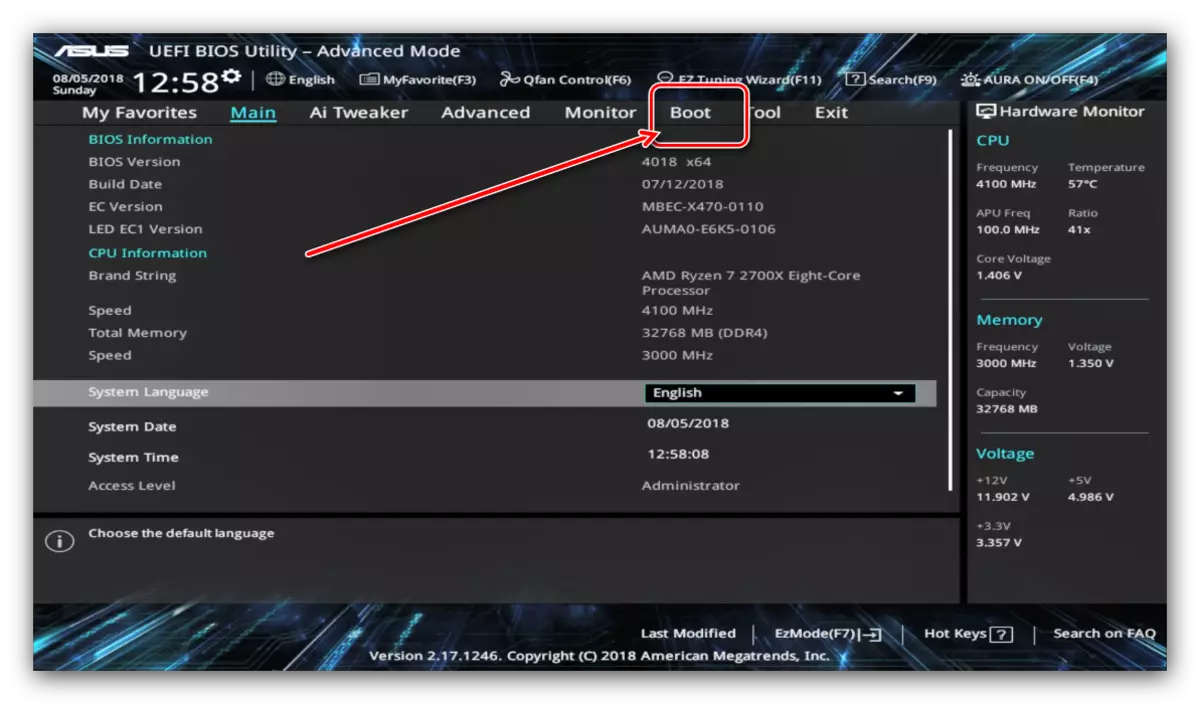ತನ್ನ ಮದರ್ಬೋರ್ಡ್ಗಳಲ್ಲಿ UEFI ಎಂಬ ಹೊಸ ಫರ್ಮ್ವೇರ್ ಕೌಟುಂಬಿಕತೆಯನ್ನು ಹಾಕಲು ಆಸುಸ್ ತಯಾರಕರು ಮೊದಲಿಗರಾಗಿದ್ದಾರೆ. ಈ ಆಯ್ಕೆಯನ್ನು UEFI BIOS ಸೌಲಭ್ಯದ ವಿಶೇಷ ಶೆಲ್ನಿಂದ ಟ್ಯೂನ್ ಮಾಡಲಾಗಿದೆ. ಅದನ್ನು ಹೇಗೆ ಬಳಸುವುದು ಎಂಬುದರ ಬಗ್ಗೆ, ನಾವು ಮುಂದಿನ ಲೇಖನದಲ್ಲಿ ಹೇಳಲು ಬಯಸುತ್ತೇವೆ.
UEFI BIOS ಸೌಲಭ್ಯವನ್ನು ಸಂರಚಿಸುವಿಕೆ
ಪರಿಗಣನೆಯಡಿಯಲ್ಲಿ ಬೋರ್ಡ್ ಸಂರಚನೆಯು ಹಲವಾರು ಹಂತಗಳನ್ನು ಒಳಗೊಂಡಿದೆ: BIOS ನಲ್ಲಿ ಇನ್ಪುಟ್ಗಳು, ಲೋಡ್ ಮಾಡುವಿಕೆ, ವೇಗವರ್ಧನೆ ಮತ್ತು ತಂಪಾಗಿಸುವ ವ್ಯವಸ್ಥೆಯ ವರ್ತನೆಗೆ ಸೆಟ್ಟಿಂಗ್ಗಳು, ಹಾಗೆಯೇ ಬದಲಾವಣೆಗಳ ಸಂರಕ್ಷಣೆ. ಸಲುವಾಗಿ ಪ್ರಾರಂಭಿಸೋಣ.ಹಂತ 1: BIOS ಗೆ ಲಾಗಿನ್ ಮಾಡಿ
ನಿಯಮದಂತೆ, ASUS ನಿಂದ ನಡೆಸಿದ UEFI ನಿಂದ BIOS ನಲ್ಲಿ ಡೌನ್ಲೋಡ್ ಮಾಡುವ ವಿಧಾನವು "ಕ್ಲಾಸಿಕ್" ಆಯ್ಕೆಗೆ ಒಂದೇ ಆಗಿರುತ್ತದೆ: ಒಂದು ಕೀಲಿಯನ್ನು ಅಥವಾ ಅವುಗಳ ಸಂಯೋಜನೆಯ ಸಂಯೋಜನೆಯನ್ನು ಒತ್ತುವುದು, ಹಾಗೆಯೇ ಸಿಸ್ಟಮ್ನ ಅಡಿಯಲ್ಲಿ ರೀಬೂಟ್ ಮಾಡಿ ಕಂಪ್ಯೂಟರ್ನಲ್ಲಿ ಮುಖ್ಯ ವಿಂಡೋಸ್ 8 ಅಥವಾ 10 ಆಗಿದೆ. ಹೆಚ್ಚಿನ ಮಾಹಿತಿಗಾಗಿ, ಕೆಳಗಿನ ಲೇಖನವನ್ನು ನೋಡಿ.
ಪಾಠ: ಆಸಸ್ನಲ್ಲಿ ಬಯೋಸ್ಗೆ ಹೋಗಿ
ಹಂತ 2: ಮೈಕ್ರೊಪ್ರೊಗ್ರಾಮ್ ನಿಯತಾಂಕಗಳನ್ನು ಬದಲಾಯಿಸಿ
UEFI BIOS ಯುಟಿಲಿಟಿ ಅನ್ನು ನೇರವಾಗಿ ಸಂರಚಿಸುವಿಕೆಯು ಅನುಸ್ಥಾಪನಾ ಆದ್ಯತೆ, ಮದರ್ಬೋರ್ಡ್, CPU ಮತ್ತು RAM ಮತ್ತು ತಂಪಾಗಿಸುವ ವಿಧಾನಗಳ ಸಂರಚನೆಯನ್ನು ಸ್ಪರ್ಶಿಸುತ್ತದೆ.
ನಾವು ನಿಯತಾಂಕಗಳನ್ನು ವಿವರಿಸಲು ಮುಂದುವರಿಯುವ ಮೊದಲು, BIOS ಸೆಟಪ್ ಸೌಲಭ್ಯವನ್ನು ಸುಧಾರಿತ ಪ್ರದರ್ಶನ ಮೋಡ್ಗೆ ಬದಲಾಯಿಸಬೇಕು. ಇದನ್ನು ಮಾಡಲು, ಮುಖ್ಯ ಶೆಲ್ ವಿಂಡೋದಲ್ಲಿ, "ಎಕ್ಸಿಟ್ / ಅಡ್ವಾನ್ಸ್ಡ್ ಮೋಡ್" ಗುಂಡಿಯನ್ನು ಕ್ಲಿಕ್ ಮಾಡಿ ಮತ್ತು ಸುಧಾರಿತ ಮೋಡ್ ಆಯ್ಕೆಯನ್ನು ಬಳಸಿ. UEFI ಯ ಕೆಲವು ಆವೃತ್ತಿಗಳಲ್ಲಿ, ಅಪೇಕ್ಷಿತ ಐಟಂ ಪರದೆಯ ಕೆಳಭಾಗದಲ್ಲಿರುವ ಪ್ರತ್ಯೇಕ ಗುಂಡಿಯನ್ನು ಪ್ರತಿನಿಧಿಸುತ್ತದೆ.
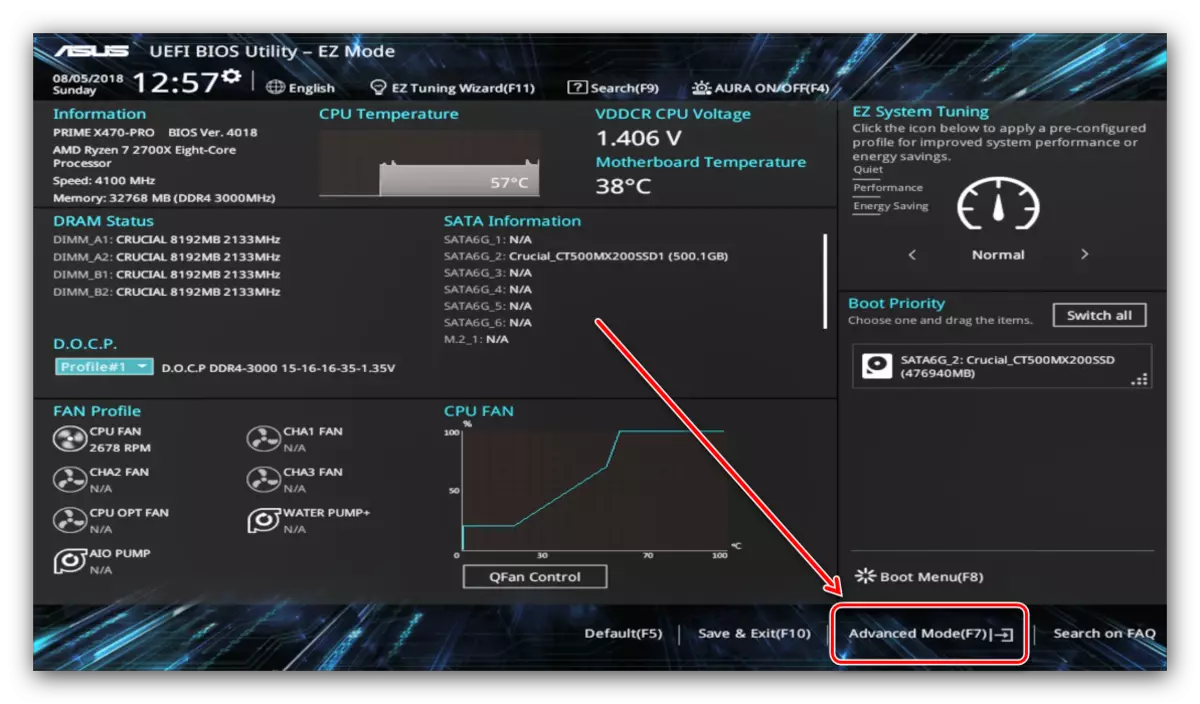
ಆದ್ಯತೆ ಡೌನ್ಲೋಡ್ ಮಾಡಿ
- ಡೌನ್ಲೋಡ್ ಅನ್ನು ಕಾನ್ಫಿಗರ್ ಮಾಡಲು, ಬೂಟ್ ಟ್ಯಾಬ್ಗೆ ಹೋಗಿ.
- "ಬೂಟ್ ಆಯ್ಕೆ ಆದ್ಯತೆಗಳು" ಎಂಬ ಬ್ಲಾಕ್ ಅನ್ನು ಹುಡುಕಿ. ಇದು ಡೌನ್ಲೋಡ್ ಬೆಂಬಲಿಸುವ ಎಲ್ಲಾ BIOS ಗುರುತಿಸಲ್ಪಟ್ಟ ಡ್ರೈವ್ಗಳನ್ನು ಒಳಗೊಂಡಿದೆ. "ಬೂಟ್ ಆಯ್ಕೆ # 1" ಎಂಬ ಶೀರ್ಷಿಕೆಯ ಐಟಂ ಪ್ರಾಥಮಿಕ ಡ್ರೈವ್ ಅನ್ನು ಸೂಚಿಸುತ್ತದೆ - ನಿಯಮದಂತೆ, ಇದು HDD ಅಥವಾ SSD ಆಗಿರಬೇಕು.
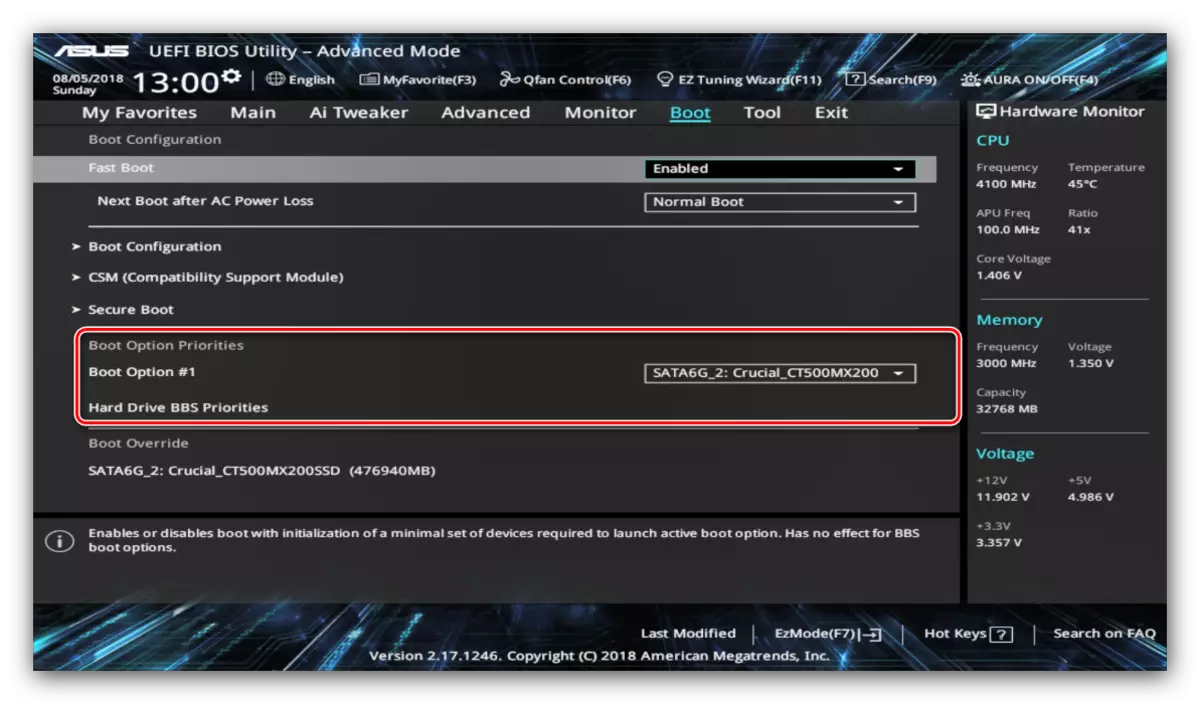
ನೀವು ಫ್ಲ್ಯಾಶ್ ಡ್ರೈವ್ನಿಂದ ಬೂಟ್ ಮಾಡಲು ಬಯಸಿದರೆ, ನೀವು ಐಟಂನ ಡ್ರಾಪ್-ಡೌನ್ ಮೆನುವಿನಲ್ಲಿ ಹೊಂದಿಸಬಹುದು. ಅದೇ ರೀತಿಯಲ್ಲಿ, ವಿಷಯಗಳನ್ನು ಇತರ ರೀತಿಯ ಬೂಟ್ ಡ್ರೈವ್ಗಳೊಂದಿಗೆ ತೀರ್ಮಾನಿಸಲಾಗುತ್ತದೆ.
- ನೀವು NumLock ಕೀಲಿಯಲ್ಲಿ ಸ್ವಿಚ್ ಮಾಡುವಂತಹ ನಿರ್ದಿಷ್ಟ ಆಯ್ಕೆಗಳನ್ನು ಸಕ್ರಿಯಗೊಳಿಸಬಹುದು ಅಥವಾ ನಿಷ್ಕ್ರಿಯಗೊಳಿಸಬಹುದು ಅಥವಾ ಲೆಗಸಿ ಮೋಡ್ಗೆ ಲೋಡ್ ಅನ್ನು ಬದಲಾಯಿಸುವುದು, ಇದು ವಿಂಡೋಸ್ 7 ಮತ್ತು ಅದಕ್ಕಿಂತ ಹೆಚ್ಚಿನದನ್ನು ಸ್ಥಾಪಿಸಬೇಕಾಗಿದೆ. ಕೊನೆಯ ಆಯ್ಕೆಯು ಮುಂದುವರಿದ ಟ್ಯಾಬ್ನಲ್ಲಿರಬಹುದು ಎಂದು ಗಮನಿಸಿ.
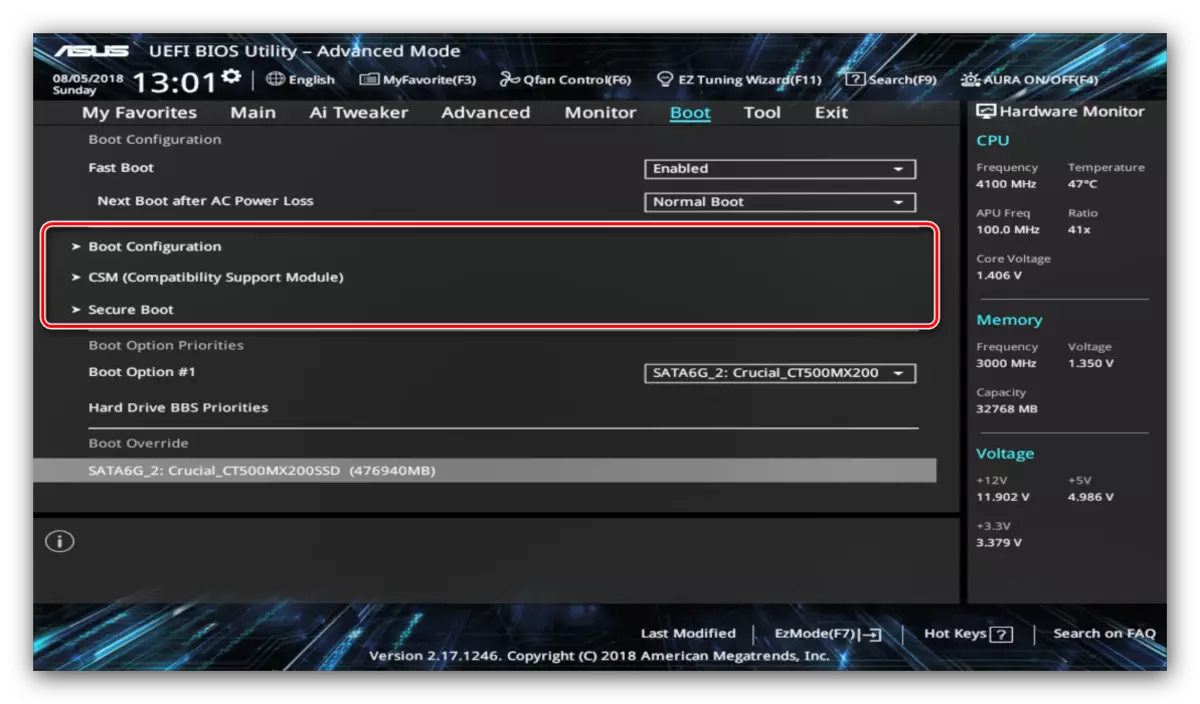
ಕೂಲಿಂಗ್ ನಿಯತಾಂಕಗಳು
ಹೆಚ್ಚು ಶಕ್ತಿಯುತ ತಂಪಾದ, ಕೂಲಿಂಗ್ ಟವರ್ ಅಥವಾ ವಾಟರ್ ಸಿಸ್ಟಮ್ ಅನ್ನು ಸ್ಥಾಪಿಸಿದ ನಂತರ, ತಜ್ಞರು ಮಿತಿಮೀರಿದ ವ್ಯವಸ್ಥೆಯ ಕಾರ್ಯಾಚರಣೆಯ ನಿಯತಾಂಕಗಳನ್ನು ಮರುಸೃಷ್ಟಿಸಲು ಸೂಚಿಸಲಾಗುತ್ತದೆ. ಮಾನಿಟರ್ ಟ್ಯಾಬ್ನಲ್ಲಿ ನೀವು BIOS UEFI ಸೌಲಭ್ಯದಲ್ಲಿ ಇದನ್ನು ಮಾಡಬಹುದು.
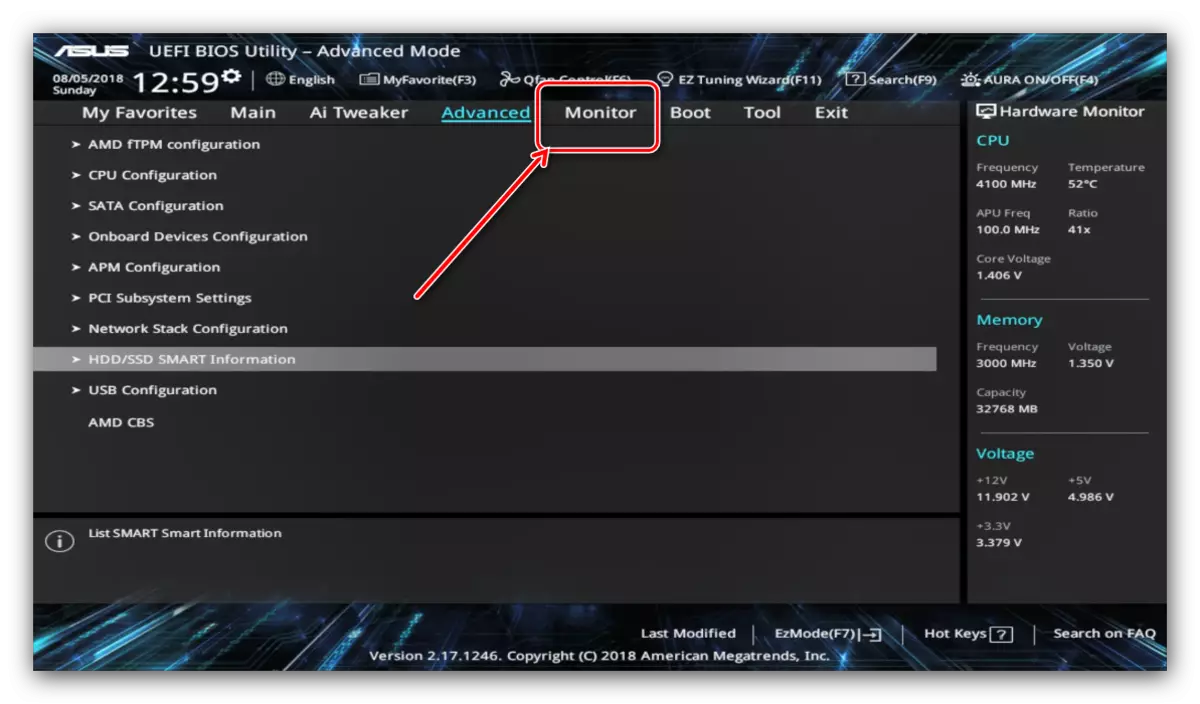
ಪ್ರಸ್ತುತ ಪ್ರೊಸೆಸರ್ ತಾಪಮಾನ ಮತ್ತು ಕಂಪ್ಯೂಟರ್ನ ಪ್ರಮುಖ ಅಂಶಗಳು, ಜೊತೆಗೆ "Q- ಫ್ಯಾನ್ ಕಾನ್ಫಿಗರೇಶನ್" ವಿಭಾಗದಲ್ಲಿನ ಅಭಿಮಾನಿ ವ್ಯವಸ್ಥೆಗೆ ನಿಯಂತ್ರಣ ಆಯ್ಕೆಗಳು ಇಲ್ಲಿವೆ.
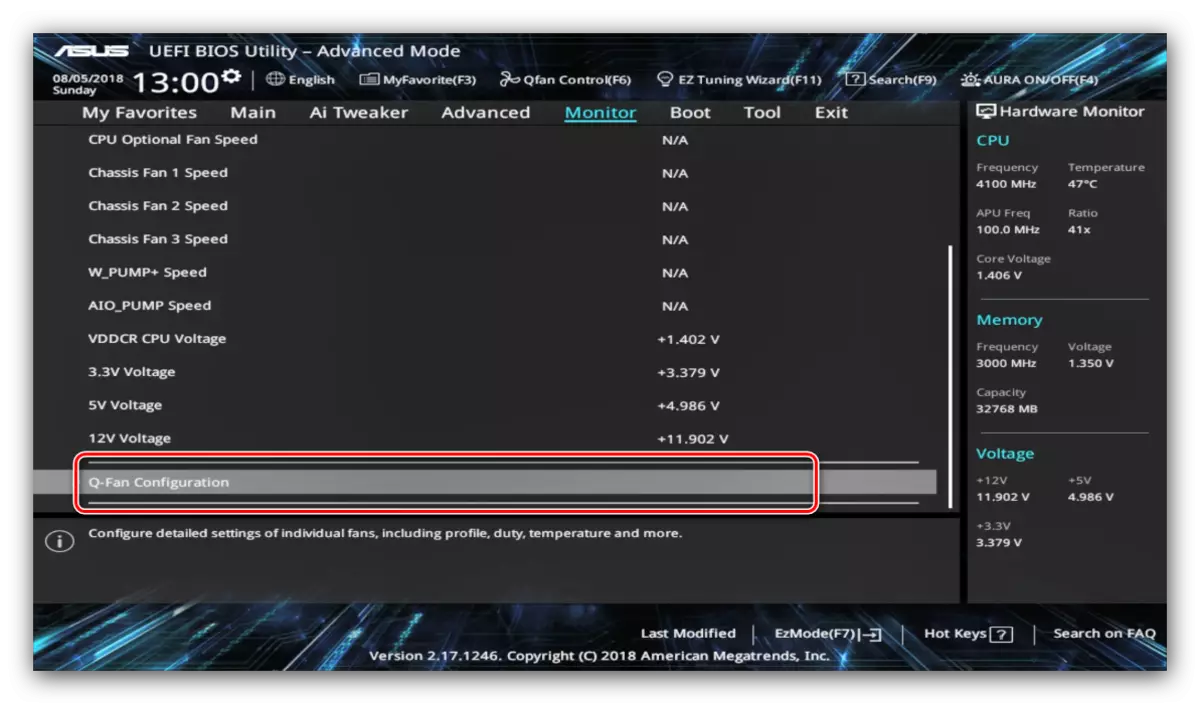
ನೀರಿನ ವ್ಯವಸ್ಥೆಯನ್ನು ಬಳಸುವಾಗ, ಕೆಲವು ಆಯ್ಕೆಗಳು ಲಭ್ಯವಿಲ್ಲದಿರಬಹುದು ಎಂದು ಗಮನಿಸಿ!
ಹಂತ 3: ಉಳಿಸಲಾಗುತ್ತಿದೆ ಸೆಟ್ಟಿಂಗ್ಗಳು
UEFI BIOS ಉಪಯುಕ್ತತೆಗೆ ಬದಲಾವಣೆಗಳನ್ನು ಉಳಿಸಲು, ನೀವು ಕೀಬೋರ್ಡ್ನಲ್ಲಿ F10 ಕೀಲಿಯನ್ನು ಒತ್ತುವ ಅಗತ್ಯವಿದೆ. ಹೊಸ ಆವೃತ್ತಿಗಳಲ್ಲಿ, UEFI "ನಿರ್ಗಮನ ಬದಲಾವಣೆಗಳು ಮತ್ತು ಮರುಹೊಂದಿಸು" ಆಯ್ಕೆಯನ್ನು ಆಯ್ಕೆ ಮಾಡುವ "ನಿರ್ಗಮನ" ಟ್ಯಾಬ್ ಅನ್ನು ಬಳಸಬೇಕು.
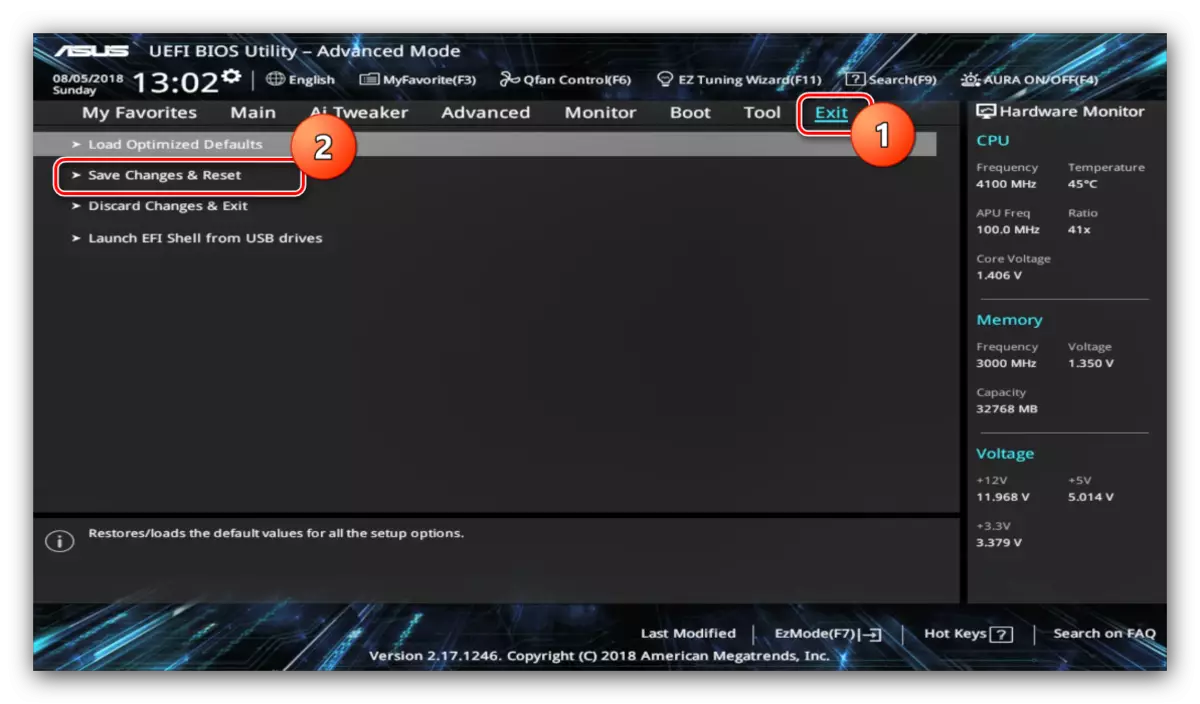
ತೀರ್ಮಾನ
ನೀವು ನೋಡಬಹುದು ಎಂದು, UEFI BIOS ಯುಟಿಲಿಟಿ ಎಸೊಡೆಮೆಂಟ್ ಹೊಂದಿಸಲಾಗುತ್ತಿದೆ: ಲಭ್ಯವಿರುವ ಆಯ್ಕೆಗಳು ಸಾಮಾನ್ಯ ಬಳಕೆದಾರರು ಮತ್ತು ಮುಂದುವರಿದ ಉತ್ಸಾಹಿಗಳಾಗಿವೆ.